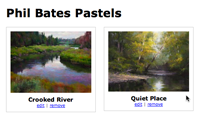#253 CarrierWave File Uploads
- Download:
- source codeProject Files in Zip (480 KB)
- mp4Full Size H.264 Video (21 MB)
- m4vSmaller H.264 Video (11.7 MB)
- webmFull Size VP8 Video (24.9 MB)
- ogvFull Size Theora Video (25.4 MB)
アーティストが絵をアップロードしてギャラリーに展示できるサイトを作っているとしましょう。一部はすでにできています。ギャラリーを一覧表示するページがあり、リンク先のギャラリーで絵を見ることができます。
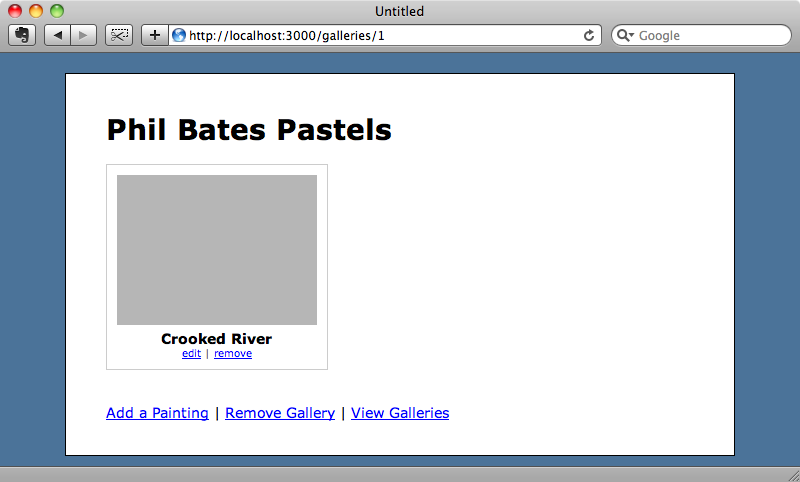
それぞれの絵は、タイトルと画像保存用のフィールドを持っていますが、絵そのものはありません。ギャラリーに新規に絵を追加しようとしても、タイトルを入れるテキストフィールドがあるのはわかりますが、画像をアップロードする方法がありません。
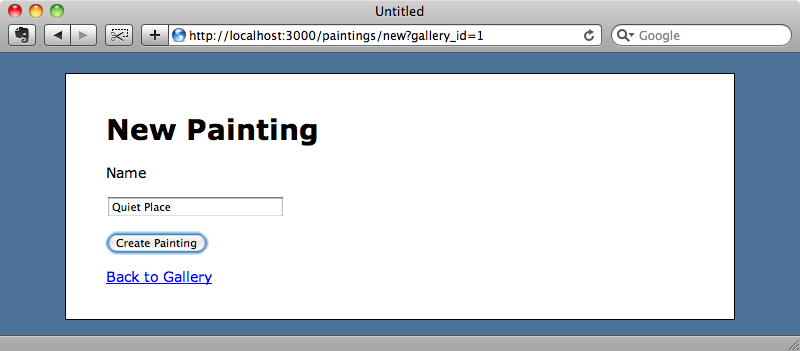
絵の画像を添付する機能を実装するにはどうすればいいでしょう?Paperclip gemについてエピソード134[動画を見る, 読む]で紹介しました。このgemを使うとRailsのモデルでファイル添付用のフィールドを扱うことができました。今回は、同様の機能を提供するCarrierWaveというgemを使ってみます。
CarrierWaveはPaperclipと比較してより柔軟な機能を提供します。Rackに対応しているため、Rails、SinatraなどRackベースのRubyアプリケーションで動作し、ActiveRecord、DataMapper、 Mongoidなど多くのORMをサポートしています。もうひとつCarrierWaveとPaperclipの大きな違いとして、CarrierWaveは添付ファイルとその処理ロジックを別のUploaderクラス内に持ちます。このため、添付ファイルがアプリケーションのモデルクラスと混ざって混乱するということがありません。
CarrierWaveのインストール
最初にCarrierWave gemをアプリケーションに追加します。gemはいつものようにGemfileに参照情報を追加してインストールします。
gem 'carrierwave'bundleコマンドを実行し、 gemがインストールされたことを確認します。インストールが成功したら、まずuploaderクラスを作成します。CarrierWaveではuploaderというジェネレータが提供されるので、ここではimageという名前でクラスを生成します。
$ rails g uploader image
create app/uploaders/image_uploader.rbジェネレータが、app内にuploadersというディレクトリとその下にimage_uploader.rbというファイルを生成します。このファイル内には、アップローダのカスタマイズ方法を解説したコメントがいくつか入っています。例えば、アップロード先を変更する、アップロード後に画像に処理を行う、アップロードできるファイルタイプを制限する、などの処理をカスタマイズできます。今はデフォルトのままにしておいて、後でカスタマイズを行うことにします。
次にPaintingモデルにアップローダを追加します。paintingsテーブルに列を追加するため、migrationを生成します。
$ rails g migration add_image_to_paintings image:string
作成する列はstring型で、uploaderクラスに付けたのと同じ名前にすることに注意してください。rake db:migrateコマンドを実行し、データベースを更新します。
次にPaintingモデルにアップローダを追加します。具体的には、mount_uploaderメソッドを、引数として上で作成した列名とアップローダクラスを指定して、呼び出します。attr_accessibleの定義リストにもimage列を追加し、コントローラからアクセスできるように設定します。
class Painting < ActiveRecord::Base attr_accessible :gallery_id, :name, :image belongs_to :gallery mount_uploader :image, ImageUploader end
これらを設定することで、絵の追加・修正用のフォームにファイルアップロード用のフィールドを持つことができます。合わせてform_forに:htmlオプションを追加して、フォームで添付ファイルを扱えるように修正します。
<%= form_for @painting, :html => {:multipart => true} do |f| %> <%= f.error_messages %> <%= f.hidden_field :gallery_id %> <p> <%= f.label :name %><br /> <%= f.text_field :name %> </p> <p> <%= f.file_field :image %> </p> <p><%= f.submit %></p> <% end %>
アップロードされた画像を見る
絵の登録のための編集画面を開くと、フォームにファイルアップロード用のフィールドが表示され、画像をアップロードすることができます。実行すると、アップロード成功のメッセージが表示されますが、ギャラリーにアップロードした絵は表示されていません。
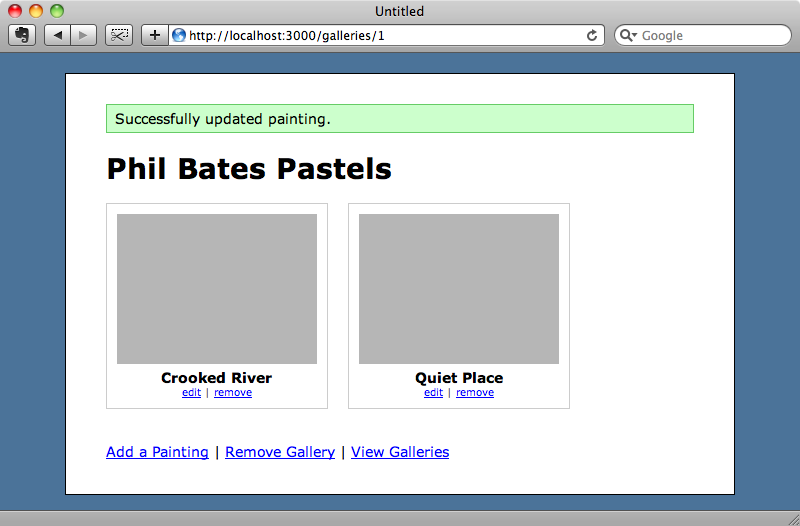
ここでアップロードされた画像をプレースホルダーがある場所に表示させる必要があります。GalleryControllerのshowテンプレートには、ギャラリー内の絵ごとに繰り返し処理で保存場所を出力するコードが記述されていて、画像のプレースホルダーのdivを出力します。これを、image_tagを使って画像そのものに置き換え、それぞれの絵のimage_urlにリンクさせます。これでは、画像がない絵の場合にnilを返すので、to_sを呼び出してimage_tagが正しく動作するようにします。
<div id="paintings"> <% @gallery.paintings.each do |painting| %> <div class="painting"> <%= image_tag painting.image_url.to_s %> <div class="name"><%= painting.name %></div> <div class="actions"> <%= link_to "edit", edit_painting_path(painting) %> | <%= link_to "remove", painting, :confirm => 'Are you sure?', :method => :delete %> </div> </div> <% end %> <div class="clear"></div> </div>
ページを再表示すると、アップロードされた画像が表示されますが大きすぎてプレースホルダーの枠を超えてしまいます。
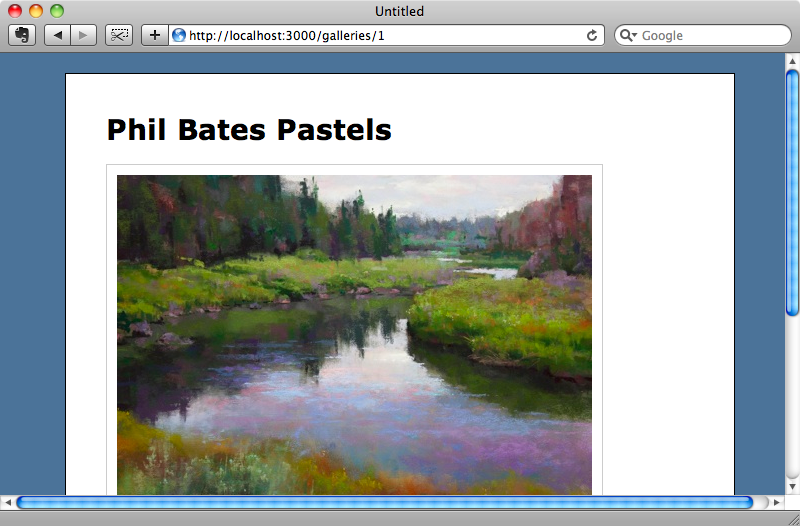
画像が枠に正しく収まるようにリサイズできるといいでしょう。前に生成されたImageUploaderクラスを見てみると、コメントアウトされている画像処理のコードがあります。
# Process files as they are uploaded: # process :scale => [200, 300]
元の画像をリサイズしない方がいいので、別にサムネイル画像を作成しフルサイズの元画像へのリンクを表示します。ImageUploaderクラスのversionメソッドを呼び出すことでこれを作ることができます。このメソッドはブロックをとり、processを呼び出してサムネイルのバージョンの処理を行います。processメソッドは柔軟で、オプションをハッシュ形式で指定します。ハッシュ内の各キーをループし、そのキーと同じ名前のメソッドを探してそのキーの値を引数をとして渡します。サムネイルを生成するために以下のように記述します。
# Create different versions of your uploaded files: version :thumb do process :scale => [50, 50] end def scale(width, height) # do something end
サイズを個別に指定しなくてはいけないというのは面倒ですし、幸いその必要はありません。RMagickを使えば自動的にサイズを設定できます。CarrierWaveにCarrierWave::RMagickモジュールをincludeすることでRMagickを有効化できます。RMagickモジュールのドキュメントを見ると、モジュールをincludeすると利用できるメソッドを参照できます。これらの中には画像をリサイズするためのメソッドがいくつか含まれ、その中のresize_to_limitを用いて、アスペクト比を保ったままリサイズすることができます。この機能を利用するため、uploaderクラスの次の行を非コメント化します。
include CarrierWave::RMagick
次にversionメソッドを非コメント化し、ブロックのprocess :resize_to_limitを呼び出します。このメソッドは幅と高さの最大値を引数としてとるので、サムネイルの最大値を200 x 200ピクセルに制限します。
version :thumb do process :resize_to_limit => [200, 200] end
リサイズ機能を有効化させるためにGemfileにRMagick gemの情報を追加します。
gem "rmagick"いつものようにbundleコマンドを実行し、 gemがインストールされたことを確認します。RMagickはImageMagickに依存するため、 RMagick gemをインストールする前に最新バージョンのImageMagickがインストールされていることを確認します。OS Xを使用している場合は、HomeBrewかMacPortsからImageMagickをインストールできます。
ビューにフルサイズの画像の代わりにサムネイルを表示させるために、image_urlの引数としてバージョンを特定します。
<%= image_tag painting.image_url(:thumb).to_s %>ここでサムネイルを生成させるために再度画像をアップロードします。これによってギャラリーにサムネイル画像が表示されます。
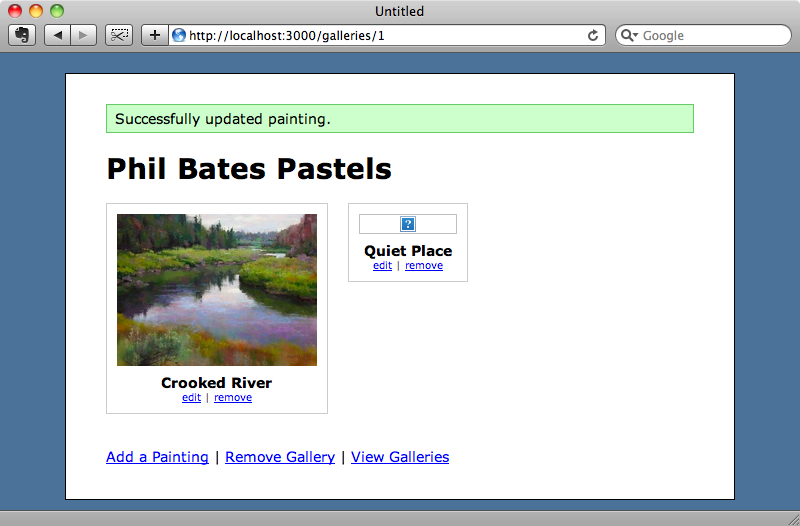
URL経由で画像をアップロードする
CarrierWaveのもう一つの機能として、画像を直接アップロードする代わりにURLを介して画像を追加することもできます。このために、アップロード用フォームにremote_image_urlというフィールドを追加します。この名前が重要で、CarrierWaveがこの名前のフィールドを認識してURLから画像を取得します。
<%= form_for @painting, :html => {:multipart => true} do |f| %> <%= f.error_messages %> <%= f.hidden_field :gallery_id %> <p> <%= f.label :name %><br /> <%= f.text_field :name %> </p> <p> <%= f.file_field :image %> </p> <p> <%= f.label :remote_image_url, "or image URL" %> <%= f.text_field :remote_image_url %> </p> <p><%= f.submit %></p> <% end %>
paintingフォームに入力フィールドを追加したので、Paintingモデルのattr_accessibleで指定するフィールドのリストにも追加します。
class Painting < ActiveRecord::Base attr_accessible :gallery_id, :name, :image, :remote_image_url belongs_to :gallery mount_uploader :image, ImageUploader end
フォームにremote_image_urlフィールドができたので、そこにURLを入力すれば、手でアップロードすることなく画像を追加できます。
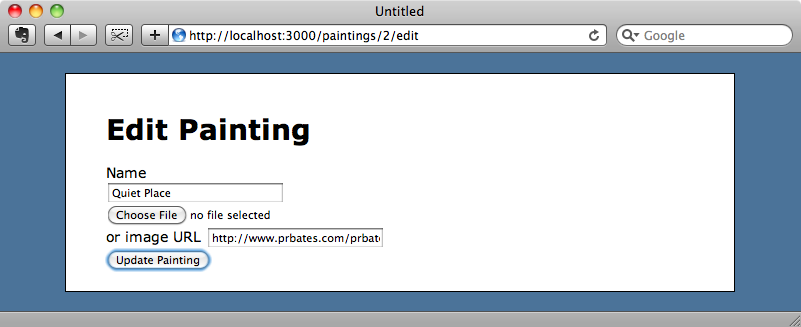
フォームを送信すると、別のサーバにある画像を取得してサムネイルが生成されます。
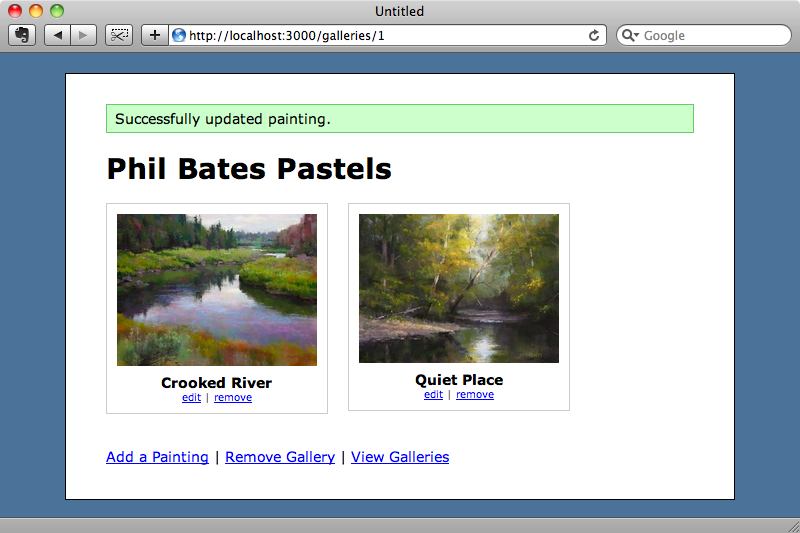
今回のエピソードはここまでですが、CarrierWaveにはまだ紹介していない機能も多くあるのでドキュメントを参照することをお勧めします。便利な機能として、フォームを再表示してもアップロードした画像をそのまま保持します。フォームにhiddenの状態で:image_cacheフィールドを追加して、フォームが送信されたときにモデルで検証エラーが発生した場合は、フォームが再表示された場合もアップロードされたファイルはそのまま保持されます。また、フォームにチェックボックスを追加してユーザが画像を削除できるようにしたり、保存場所オプションを変更して、アップロードされた画像をAmazon S3に保存することもできます。